이번시간에는 갤럭시 버즈 무선 이어폰 pc 연결 방법에 대해 알아본다. 필자는 업무상 손이 바쁘거나 더러워질때가 많은데 전화까지 많이오는 직업이라, 그때 그때마다 스마트폰을 확인하기가 어려웠다. 결국 갤럭시 버즈 무선 이어폰을 구매하여, 현재 아주 잘 사용하고 있다. 보통은 스마트폰과 블루투스로 연결하여 사용하지만 PC와 연결하고 싶은 경우도 있는데, 방법은 매우 간단하다

일단 스마트폰과 연결하는 방법까지는 생략하겠다.
PC와 연결하려면 일단 컴퓨터에 블루투스 모듈이 탑재되어 있어야 하는데,
요즘의 신형 노트북은 왠만하면 블루투스 기능일 사용할 수 있지만
오래된 노트북이나 일반 데스크탑의 경우에는 블루투스 모듈이 없을 것이다.
그래서 블루투스를 사용하려면, USB 형태의 별도 모듈을 구매해야할텐데
어쨌든 블루투스 기능이 있다는 전제하에, 신형 노트북 기준으로 설명을 드리겠다.
사실, 이 방법은 블로그보다는 아래 영상으로 확인하시는게 더욱 생생하고 이해가 빠를 것이다.
갤럭시 버즈 플러스, PC 노트북 연결 방법
1) 먼저 윈도우 작업표시줄 우측 하단에 아래와 같은 화살표를 클릭 후, 블루투스 아이콘에 마우스를 가져간다.

2) 그 다음, 마우스 우클릭하여 [Blueetooth 장치 추가]를 클릭한다

3) 그 다음, 설정창이 나타나면 맨 위에 [Bluetooth 또는 기타 장치 추가]를 클릭한다
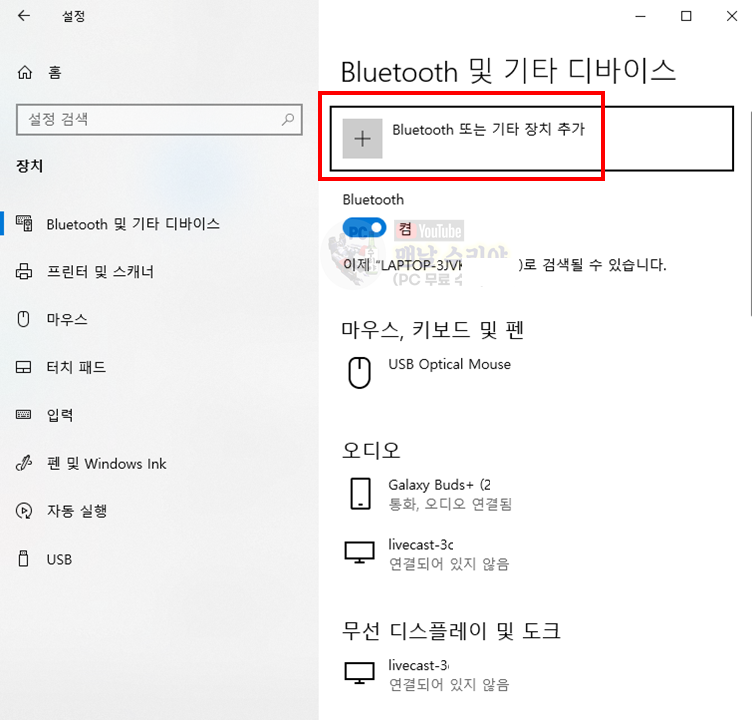
4) 디바이스 추가창이 뜨면, 한번 더 Bluetooth 부분을 클릭한다

5) 아래와 같이, 내 노트북에서 연결할 수 있는 블루투스를 계속 찾을 것이다
* 혹시 여기서 몇분동안 아래 화면이 계속 그대로이거나, 블루투스 디바이스를 찾지 못하면
본 포스팅의 맨 아래에 있는 "해결법"을 참고해보시라
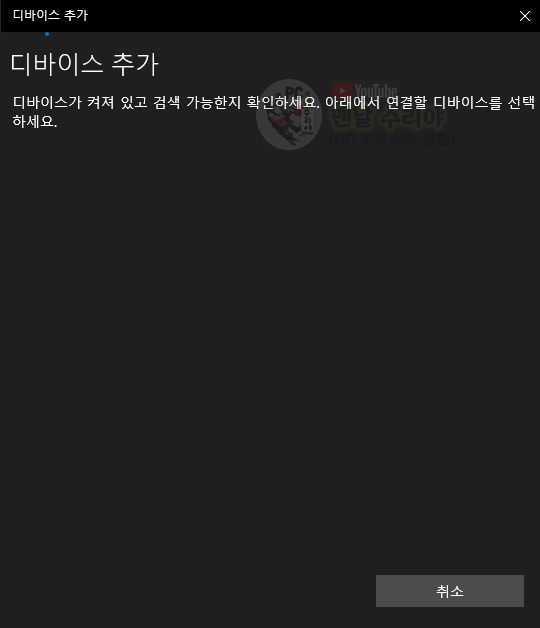
6) 내 노트북에서 블루투스로 연결 가능한 갤럭시 버즈 플러스를 찾으면, 아래와 같이 뜬다. 완료 클릭

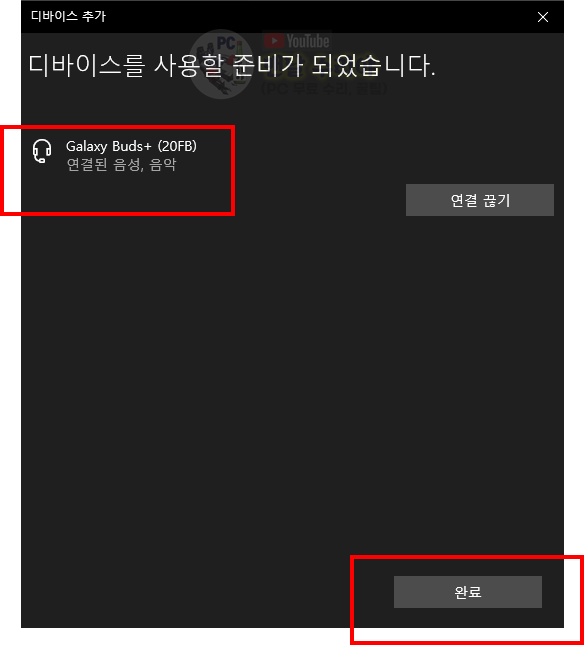
7) 그럼 이제, 갤럭시 버즈를 꽂은 양쪽 귀에서 "띠링"하는 소리가 들릴 것이다.
또 아까의 [설정] 창을 보면 [오디오]부분에 [통화, 오디오 연결됨] 이 표시된 걸 볼 수 있다.

8) 이제 무선이어폰으로 각종 음악이나 노래, 영상, 게임등을 즐기시면 되겠다.
삼성 갤럭시 버즈, PC 노트북 연결 안될때 해결법
위와 같이 갤럭시 버즈가 PC와 한번에 연결된다면 얼마나 좋겠냐만은 세상 사는게 마음 같지가 않다.
그대로 따라했는데 연결이 안될 수가 있지만, 너무 당황하지 마시고 아래 방법을 천천히 따라해보시라
# 방법 1) 블루투스 어댑터 OFF/ON 해보기
1) 작업표시줄 우측 하단에 와이파이 모양 아이콘 > 마우스 우클릭 > 네트워크 및 인터넷 설정 열기

2) 어댑터 옵션 변경 클릭
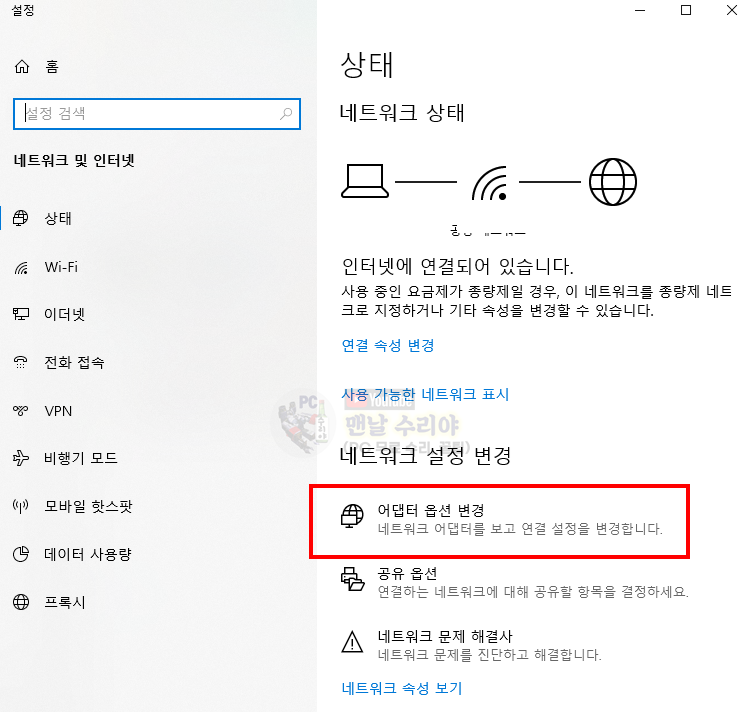
3) Bluetooth 네트워크 연결 > 마우스 우클릭 > 사용안함 > 20초쯤 뒤에 > 사용함
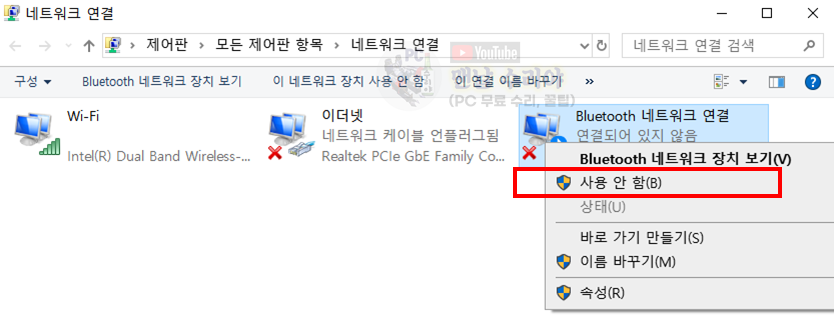
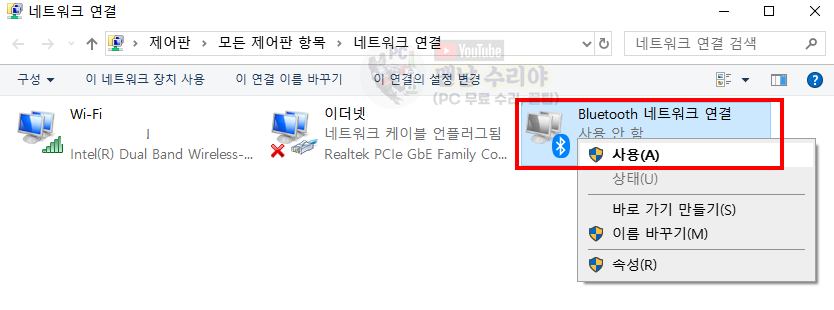
# 방법 2) 설정창에서 Bluetooh 장치 OFF/ON
1) 윈도우 작업표시줄 우측 하단 > ^ 화살표 > 블루투스 아이콘 실행
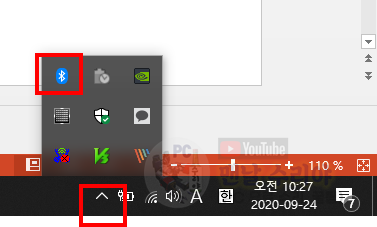
2) Bluetooh 부분 "끔" > "켬"
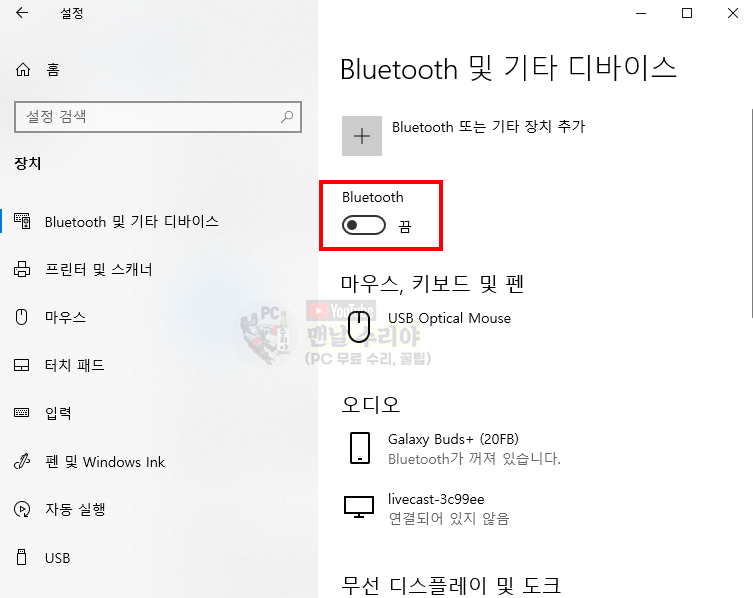
3) "켬"으로 했을 때 [오디오] 부분에 갤럭시 버즈가 '통화, 오디오 연결됨'으로 뜨고 소리가 들린다면 해결 완료

* 아 참고로 필자는 현직 엔지니어로, 10년 이상의 PC 노하우를 블로그, 유튜브로 올리고 있다.
PC 관련 문의를 100% 무료로 도와드리니까, 아래 SNS를 활용해보시기 바란다.
# 방법 3) 잠시 PC를 포기하고, 스마트폰과 연결이 잘 되는지 확인 (혹시 버즈 문제일까봐)
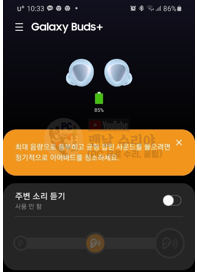
> 양쪽 버즈는 정상임이 확인되면, 스마트폰 쪽에 블루투스를 OFF
(2개 이상의 디바이스와 동시 연결 안됨)
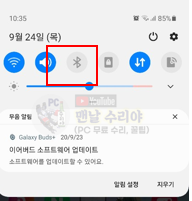
# 방법 4) 거의 이걸로 해결 가능
1) 일단 양쪽 갤럭시 버즈는 정상이고
2) 스마트폰과의 블루투스 연결이 해제된 상태이고
3) 노트북 쪽의 블루투스 기능은 확실히 켜져 있다면
아직 페어링이 잘 안된것이다.
갤럭시 버즈를 양쪽 귀에 꽂은 상태에서, 각 이어폰을 동시에 3초정도 꾸우욱~ 눌러보자
"띠링, 띠링"소리가 4~5번쯤 들리면 페어링이 완료된다.
즉 이제야 연결이 완료된 것이고, 소리가 잘 들리면 그대로 쓰시면 되고
연결이 덜 됐다면, 아까 연결 방법 Step 4번부터 따라하시면 되겠다.

'Life 생활 꿀팁' 카테고리의 다른 글
| 자기소개서 양식, 기본 이력서 양식 무료 다운로드 (hwp 한글파일 첨부) - 신입, 경력 입사지원서 양식 (0) | 2020.10.06 |
|---|---|
| [전자세금계산서 안열릴때, 인쇄창 안뜰때 해결법] 세금계산서 버튼 클릭 안됨, 반응없음, 안보임, 인쇄 안될때 해결방법 (0) | 2020.09.28 |
| [사진 용량 줄이는 법] 이미지 파일 용량 한번에 줄이는 웹사이트 BEST 3 (사진 압축) (0) | 2020.09.09 |
| [모바일 청첩장 확인하기] 방금 수신한 문자 메시지는 해외에서 발송되었습니다. 이상한 스팸 문자 클릭해도 될까? (na.to/wedding) (1) | 2020.09.09 |
| [핸드폰 분실 위치추적] 무음 진동일때, 배터리 꺼졌을때 찾는법, 스마트폰 잃어버렸을 때 (1) | 2020.07.15 |










댓글